갤럭시폰(23): 측면버튼을 전원버튼으로
갤럭시폰의 측면에 있는 버튼을 살짝 누르면 화면이 꺼지면서 대기상태로 들어갑니다. 그렇다면 길게 누르면 어떻게 될까요? 빅스비 화면으로 들어갑니다. 갤럭시폰이 방전되어 꺼졌거나 혹은 처음 구입하면 당연히 측면 버튼을 길게 눌러 전원을 켭니다. 그런데 왜 평소에는 전원버튼이 아닌 빅스비 버튼이 되는 걸까요? 측면버튼을 전원 버튼으로 사용할 수는 없는 걸까요? 이번 글에서는 측면버튼을 전원 버튼으로 설정하는 방법에 대해 알아보겠습니다.
요즘은 스마트폰을 사도 딱히 딸려오는 매뉴얼도 없습니다. 하지만 갤럭시폰을 처음 사는 사람이라도 측면에 있는 버튼은 전원 버튼과 음량 조절 버튼이라는 것은 다 알고 있습니다. 그런데 일단 갤럭시폰에 전원이 들어오게 되면 측면 버튼은 빅스비 버튼으로 바뀌게 기본적으로 설정되어 있습니다. 하지만 다음의 설정법을 참고하시면 측면 버튼을 다시 전원 버튼으로 사용하실 수 있게 됩니다. 조금만 시간을 내서 따라 해 보시기 바랍니다.
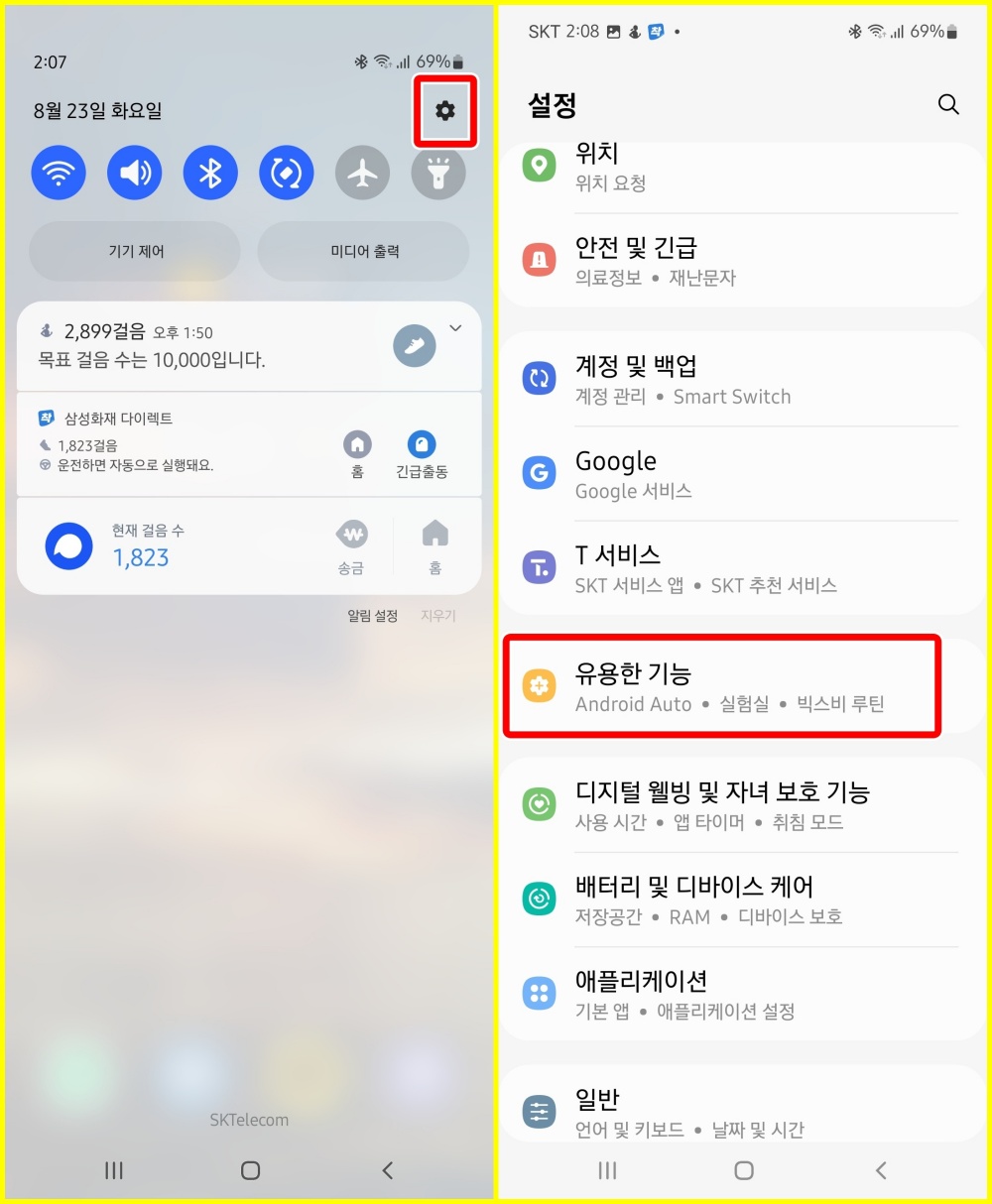
1. 홈화면에서 위에서 아래로 스와이프 합니다. 오른쪽 위에 설정으로 들어가는 버튼이 있습니다. 터치합니다.
2. 아래쪽으로 내려가 보면 유용한 기능이 나옵니다. 터치합니다.
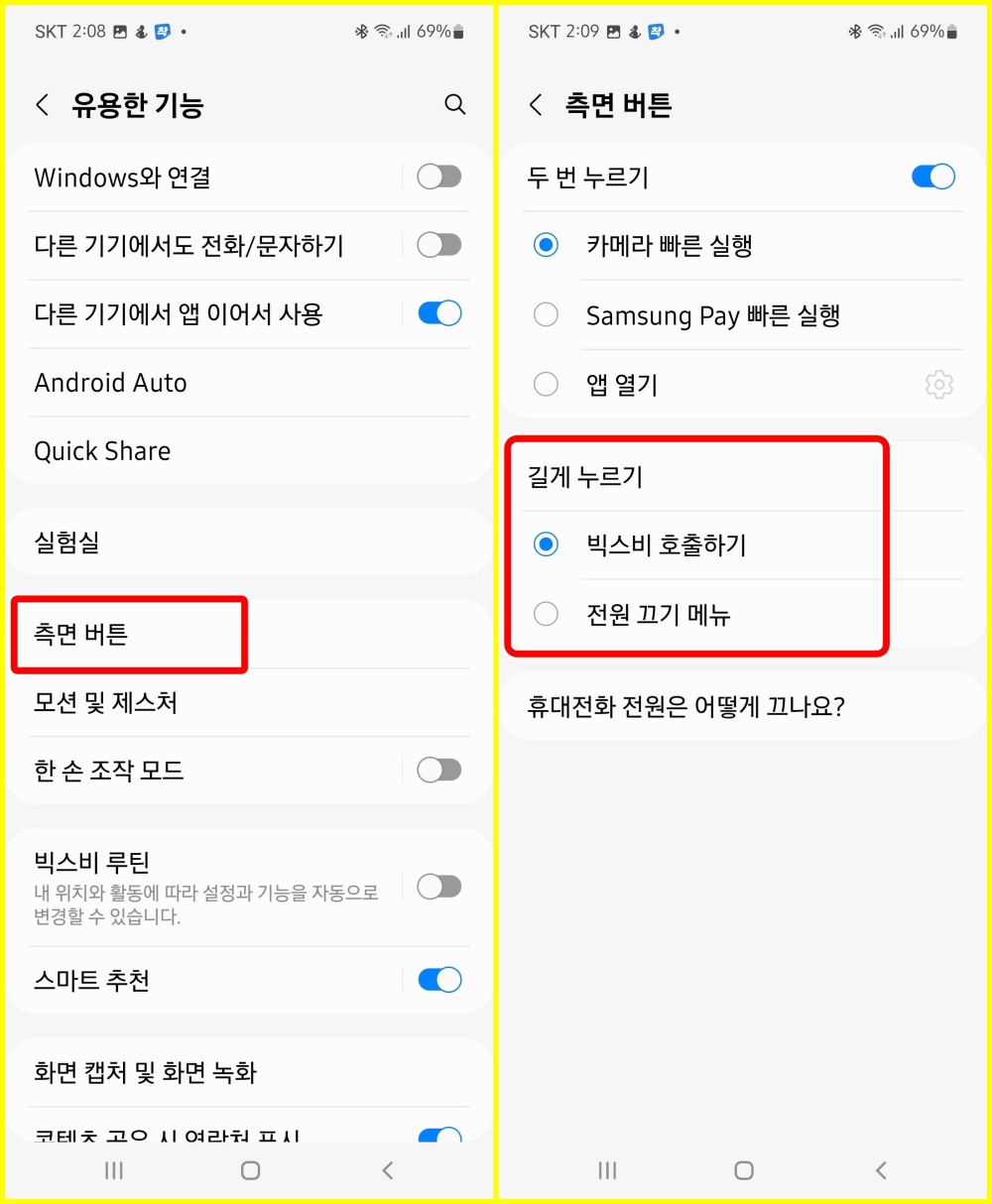
3. 가운데쯤에 측면 버튼이 있습니다. 터치합니다.
4. 측면 버튼에 대한 메뉴가 있습니다. 길게 누르기가 기본적으로 빅스비 호출하기로 되어 있습니다. 아래에 있는 전원 끄기 메뉴를 선택합니다.
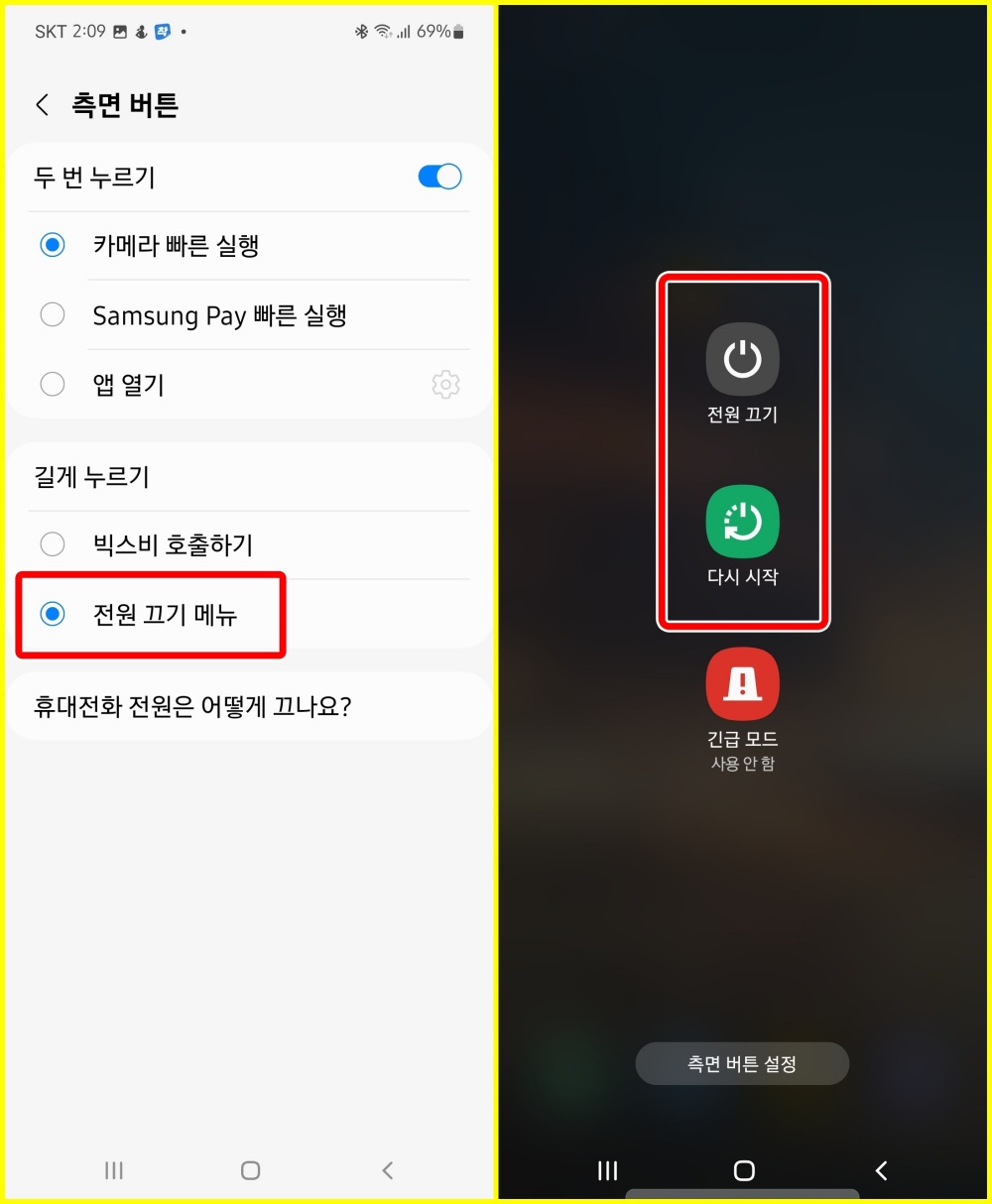
5. 이제 설정되었습니다. 이제 측면 버튼을 길게 누르면 전원이 꺼지게 됩니다.
6. 설정이 된 상태에서 이렇게 측면버튼을 길게 누르면 전원 관련 메뉴가 나옵니다.
갤럭시폰(39): 똑똑! 일어나세요! 노크로 화면 켜기/끄기
갤럭시폰(39): 똑똑! 일어나세요! 노크로 화면 켜기/끄기
갤럭시폰(39): 똑똑! 일어나세요! 노크로 화면 켜기/끄기 이번 포스팅에서는 갤럭시 스마트폰을 노크만으로 쉽게 켜고 끄는 방법에 대해 알아보겠습니다. 이 기능을 이용하면 갤럭시폰을 두 번
thetigerhouse.tistory.com
갤럭시폰(33): 결론! 갤럭시 Z플립 3 필름과 액정 교체
갤럭시폰(33): 결론! 갤럭시 Z플립 3 필름과 액정 교체
갤럭시폰(29): 결론! 갤럭시 Z플립 3 필름과 액정 교체 갤럭시 Z플립 3를 1년 이상 사용하니 처음부터 불안했던 화면의 힌지 부분이 슬슬 무리가 왔습니다. 힌지 부분의 액정에 까만 점이 생기는가
thetigerhouse.tistory.com
갤럭시폰(17): 큰 파일도 문제없다! 블루투스로 파일 보내기
갤럭시폰(17): 큰 파일도 문제없다! 블루투스로 파일 보내기
갤럭시폰(17): 큰 파일도 문제없다! 블루투스로 파일 보내기 스마트폰에 있는 파일을 공유할 때 요즘은 카카오톡을 많이 사용합니다. 빠르고 편리하지만 카카오톡은 일정 용량을 초과한 파일은
thetigerhouse.tistory.com
'모바일 상식들' 카테고리의 다른 글
| 갤럭시폰(29): 보조메뉴 사용법—모르는 게 약이라고요? 모르면 당신만 손해봅니다. (0) | 2022.08.25 |
|---|---|
| 갤럭시폰(28): 보조메뉴 설정—갤럭시폰을 간단하게 쓰실 분들은 무조건 필독!! (0) | 2022.08.25 |
| 갤럭시폰(26): 전원끄기/다시 시작하기 (0) | 2022.08.23 |
| 모바일 운전면허증—운전면허증 있는 사람들 주목! (0) | 2022.08.21 |
| 갤럭시폰(25): 저장공간 확보—스마트폰의 뱃살을 빼는 쉽고 빠른 방법 (0) | 2022.08.20 |